Android studio下载与安装
来源:互联网 发布:百度贴吧网络连接失败 编辑:程序博客网 时间:2024/05/01 23:30
一、下载 Android studio
二、安装Android studio
1、双击Android studio的安装文件,进入安装界面:
2. 选择安装的插件。
第一个是Android Studio主程序,必选。
第二个是Android SDK,会安装Android5.0版本的SDK,也勾上。
第三个和第四个是虚拟机和虚拟机的加速程序,如果你要在电脑上使用虚拟机调试程序,就勾上。
完成后点击next下一步。
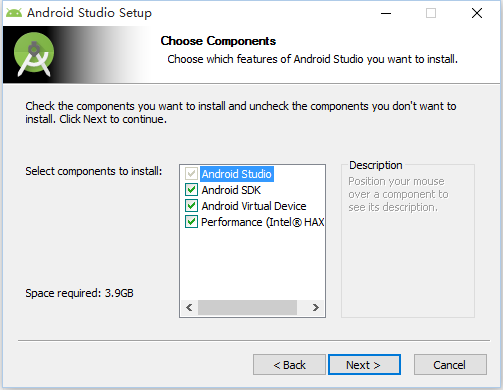
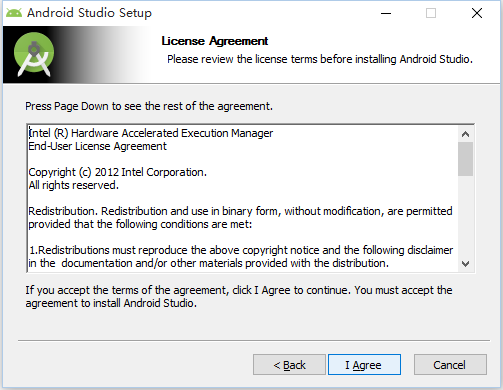
3、选择Android studio和SDK的安装目录
建议本地选择的目录。
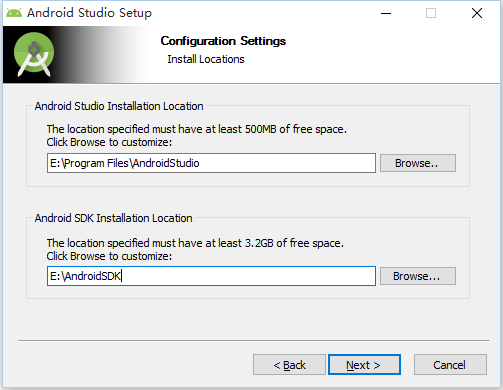
4、设置虚拟机硬件加速器可使用的最大内存
如果你电脑配置还不错,默认设置2G即可,如果配置比较次,选个1G就差不多,否则过大的话也会影响你运行其他软件。
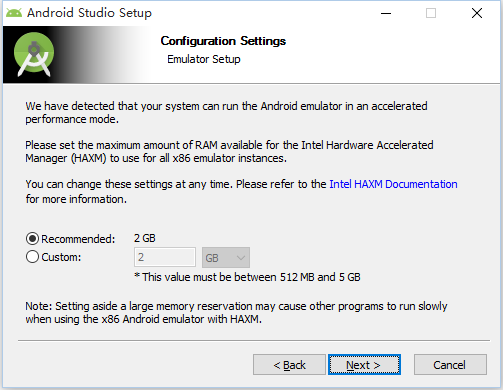
5、下一步后,就进入自动安装模式了。
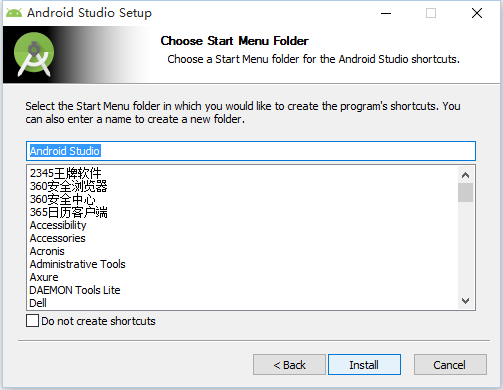
一小段时间后你就会看到下面的界面,也就说明安装成功了。启动软件。
6、打开Android studio后,进入相关配置界面。
这是用于导入Android studio的配置文件,如果是第一次安装,选择最后一项:不导入配置文件,然后点击OK即可。
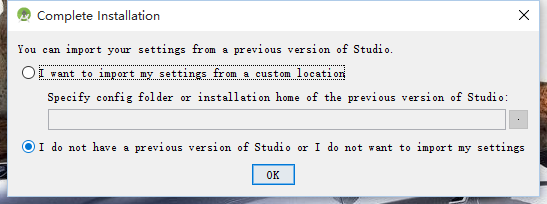
7、上一步完成后,就会进入如下页面,这是程序在检查SDK的更新情况,第一次这个时间比较长
由于我国特色社会主义国情,如果你的电脑不能FQ或者没配置hosts,这个页面会卡到什么时候谁也说不好。
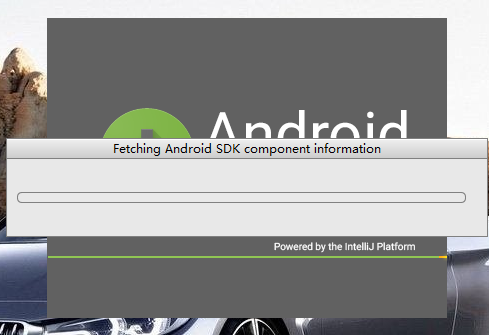
建议大家通过如下操作:
(1)在Android Studio安装目录下的 bin 目录下,找到 idea.properties 文件;
(2)在文件最后追加disable.android.first.run=true 。
(3)”跳过这一步。如果你后期需要更新SDK,可点击上面的“二、资源下载”中最后的那个红色链接,下载需要的安装包离线进行配置。
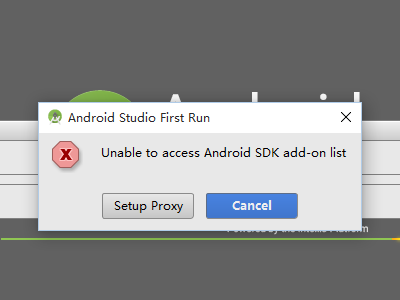
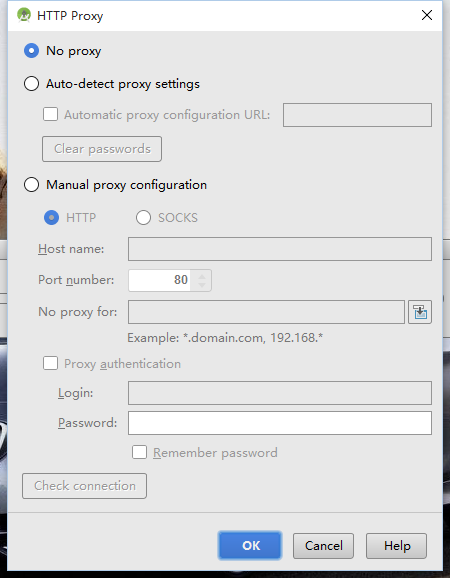
8选择主题与字体。
主题与字体:
(1)同样进入设置界面,点击IDE Settings中Editor-->Colors&Fonts-->Font,在Scheme name中选择Darcula就能变成酷炫又护眼的黑色界面,然后点击Save As...,取一个新名字,并根据预览界面的效果选择一个合适的Size数值,即可完成字体的修改。
(2) 到Preference -> Appearance下更改主题到Darcula。
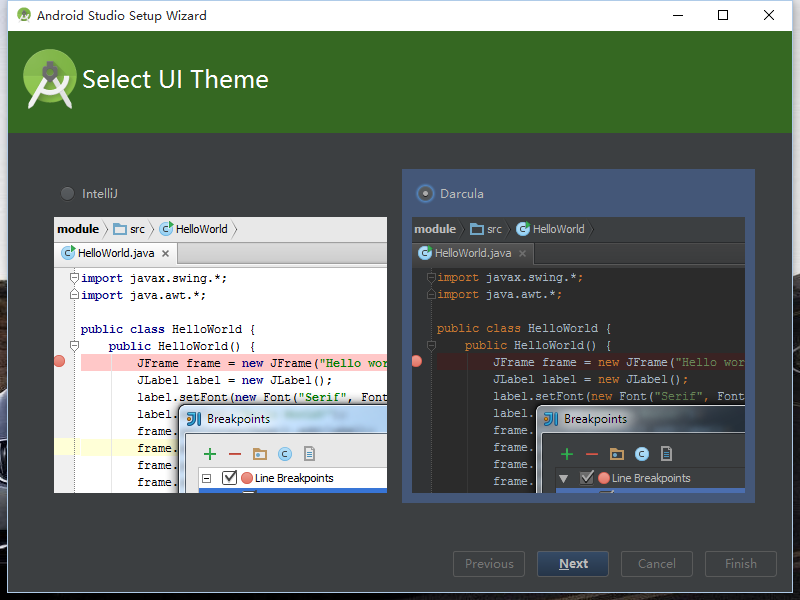
- Android Studio下载与安装
- Android Studio 下载与安装
- Android studio下载与安装
- android studio安装与下载
- Android Studio教程一----下载与安装
- [Android Studio] Windows 7 下载与安装
- Android Studio的下载、安装与配置
- Android Studio的下载与安装
- Android Studio下载安装与配置
- Android Studio的安装与下载
- Android Studio 下载,安装
- android studio 下载安装
- Android studio安装下载
- Android studio 下载安装
- Android studio安装下载
- android-studio下载安装
- Android Studio下载安装
- Android studio 与 genymotion 的下载链接与安装方法
- (11):谨慎的覆盖clone
- JDBC结合JSP使用
- Maven的生命周期
- linux:操作系统 OS 基本操作,来自黑马程序员老师总结
- 关于脚本语言PERL的两个笔记(编码问题,未完全解决)
- Android studio下载与安装
- SpringMVC 重定向
- 一 javase学习记录07
- IBM高级工程师谈数据湖管理
- 链表做题总结
- CGAL库——学习一
- Redis:ERR Client sent AUTH, but no password is set
- 硬盘原理(转)
- C++实现排序算法




